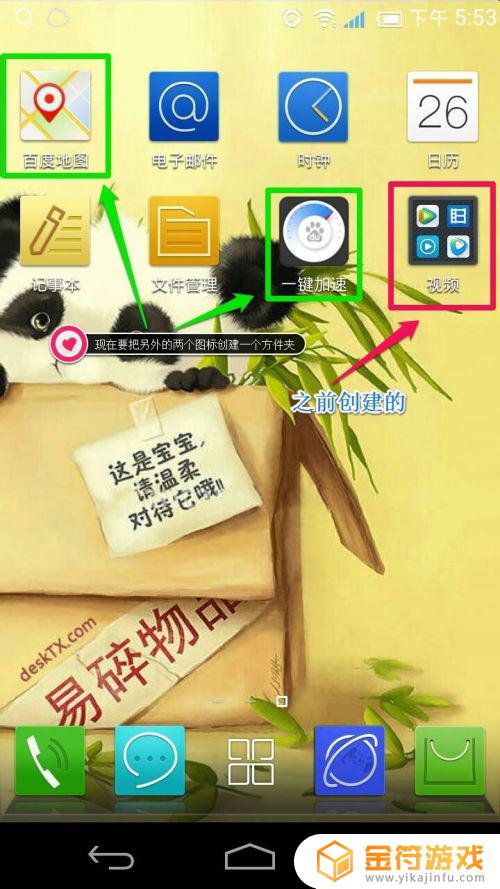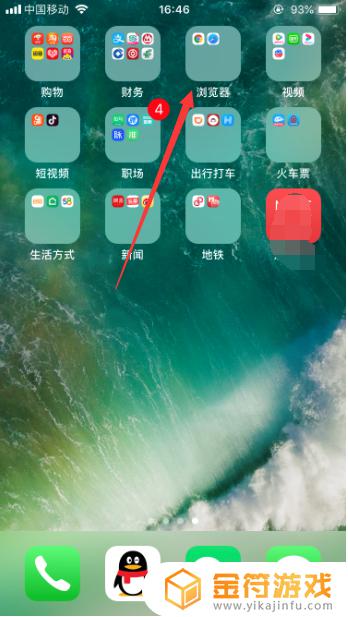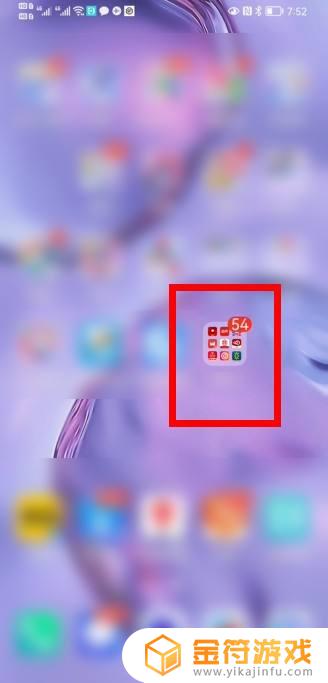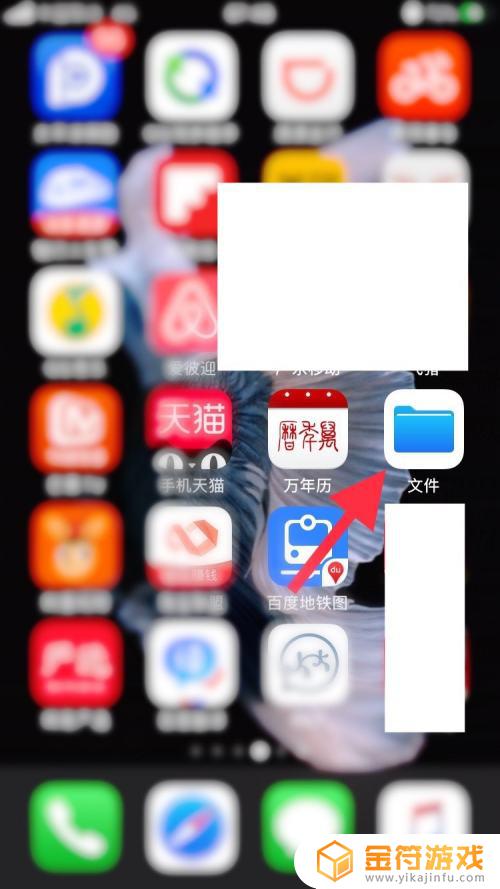oppo手机桌面如何建立文件夹 oppo手机桌面怎么建立文件夹
时间:2022-09-17来源:金符游戏作者:佚名
今天小金给大家带来oppo手机桌面如何建立文件夹,大家一起来看看吧。
具体方法:
1.解锁手机到桌面状态。
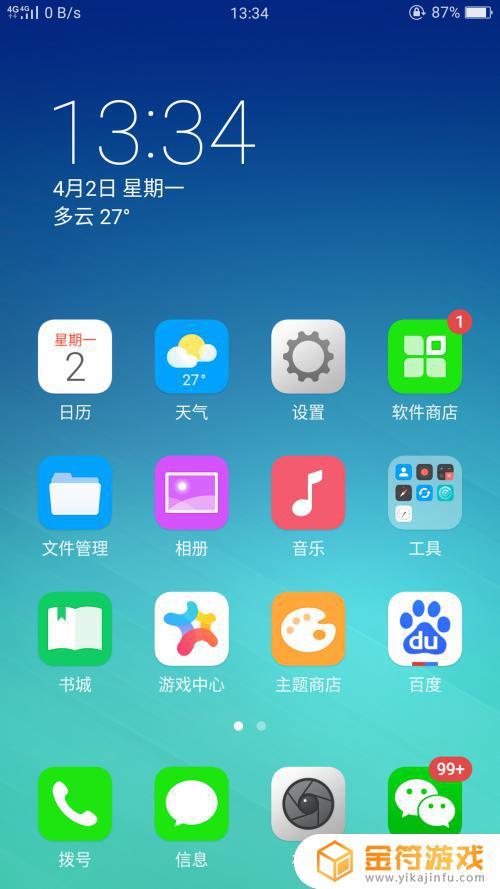
2.先想清楚需要把哪些软件放在一起,如果还没有考虑清楚。或者软件太多,可以先将一个软件直接按住不放,待到界面出现可移动标志的时候将其拖到另一个软件处。
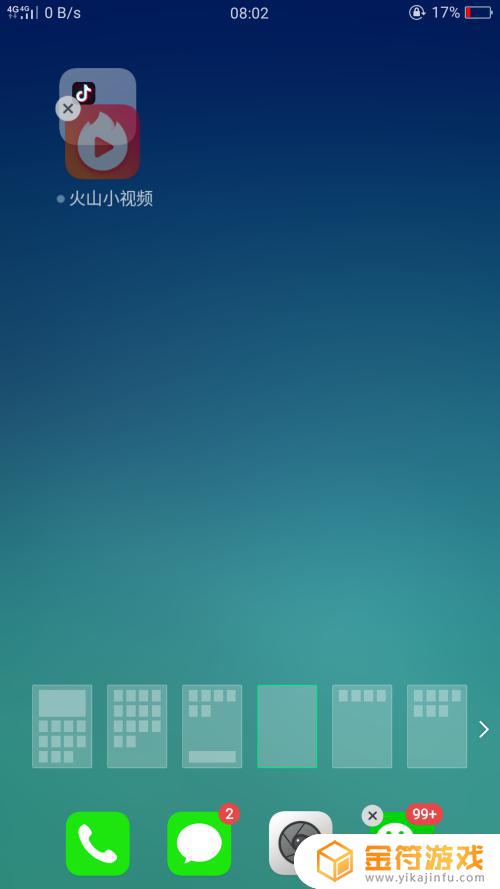
3.记住一定要两个软件几乎重叠,这样就会自动新建成一个文件夹。标题可以根据自己的需要输入。
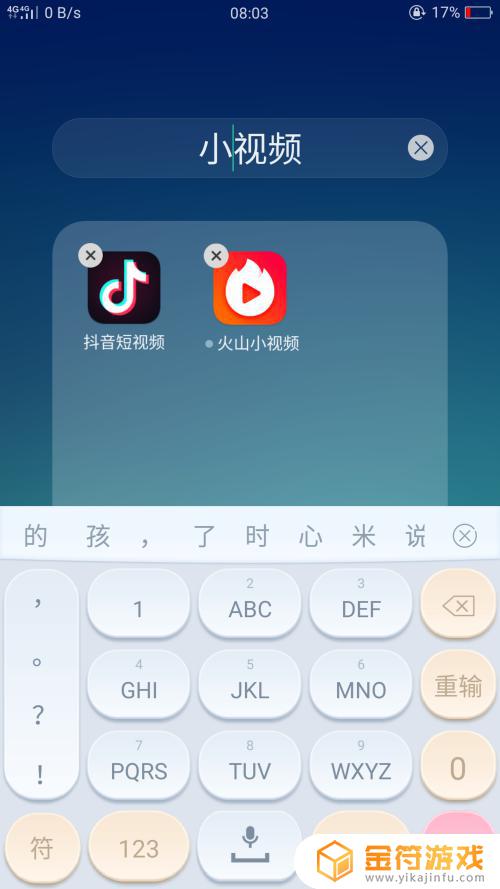
4.直接按返回或者直接点击屏幕旁边空白部分,一个文件夹就建成了。
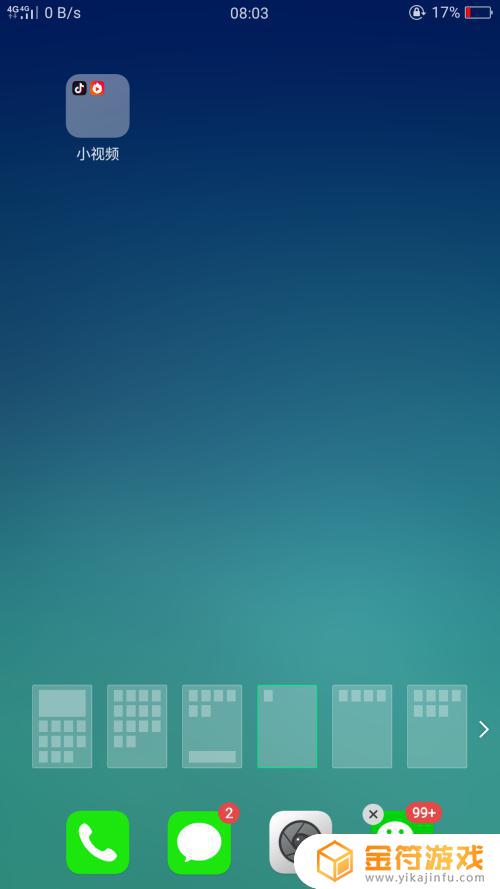
5.如果想把其他软件也放进去,直接拖那个软件进入创建的这个文件夹就可以了。
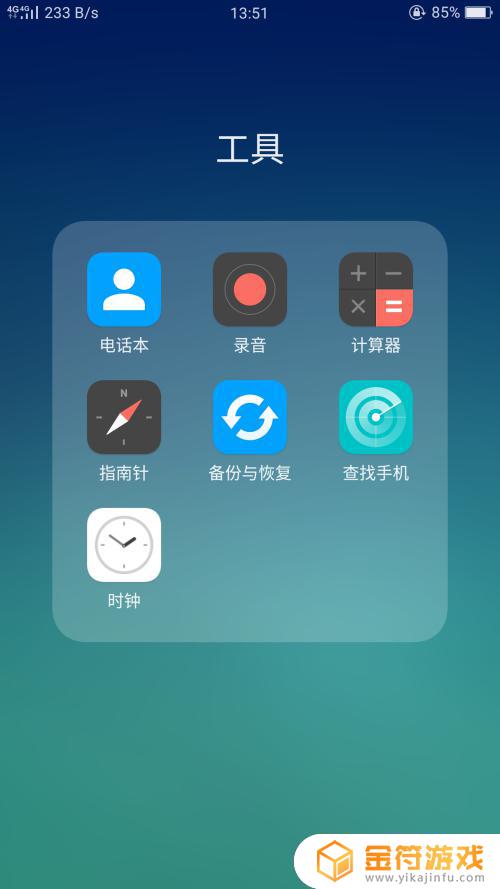
6.可以用同样的方法创建更多的文件夹,然后将相同类型的软件放入其中。这样便于找寻,也为了页面的简洁大方美观。
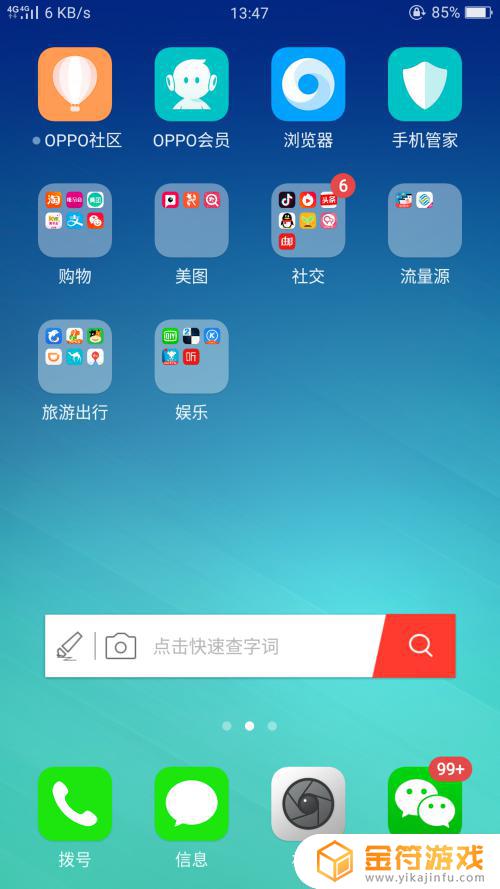
希望通过小金分享的oppo手机桌面如何建立文件夹内容能够让你快速上手畅玩,更多精彩内容敬请关注金符游戏。